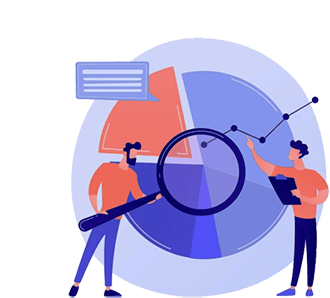Salut à toi, jeune entrepreneur, cher camarade nerd de ! Aujourd’hui, nous allons plonger dans le monde merveilleux des serveurs web, et quoi de mieux pour commencer que notre cher et tendre Raspberry Pi ? Alors, accroche-toi à ton clavier, c’est parti !
Matériel nécessaire :
- Un Raspberry Pi (de préférence un modèle 4 pour de meilleures performances).
- Une carte microSD d’au moins 8Go.
- Un câble Ethernet ou un adaptateur Wi-Fi (si ton Raspberry n’en a pas intégré).
- Un ordinateur pour accéder en SSH.
- Une tasse de café (ou de thé, selon tes préférences) pour accompagner ce tuto.
Étape 1 : Préparation de la carte SD
- Télécharge l’image de Raspbian depuis le site officiel.
- Utilise un logiciel comme BalenaEtcher pour flasher cette image sur ta carte microSD.
- Insère la carte microSD dans le Raspberry Pi.
Étape 2 : Première connexion
- Branche ton Raspberry Pi à ton réseau avec le câble Ethernet ou configure le Wi-Fi.
- Identifie l’adresse IP de ton Raspberry (tu peux utiliser des outils comme Advanced IP Scanner).
- Connecte-toi en SSH à ton Raspberry. Si tu es sous Windows, tu peux utiliser PuTTY. Sous Linux ou Mac, utilise simplement la commande
ssh pi@adresse_ip_du_raspberry. - Le mot de passe par défaut est “raspberry”. Pense à le changer avec la commande
passwd.
Étape 3 : Mise à jour
- Avant toute chose, mettons à jour notre petit Raspberry avec les commandes :
- Prends une gorgée de ton café (ou thé) pendant que les mises à jour s’installent.
Étape 4 : Installation du serveur web Apache
- Installe Apache avec la commande :
sudo apt update
sudo apt upgrade -y- Vérifie que tout fonctionne en ouvrant ton navigateur et en entrant l’adresse IP de ton Raspberry. Tu devrais voir la page par défaut d’Apache. Si c’est le cas, félicitations ! Sinon, pas de panique, respire profondément et revérifie les étapes précédentes.
Étape 5 : Personnalisation (parce que nous sommes tous uniques)
- Accède au répertoire du serveur web :
cd /var/www/html- Supprime la page par défaut :
sudo rm index.html- Crée ta propre page d’accueil :
echo "<h1>Bienvenue sur mon serveur web Raspberry Pi !</h1>" | sudo tee index.htmlVoilà, tu as maintenant un serveur web fonctionnel sur ton Raspberry Pi ! Fastoche hein ? Bien sûr, ce n’est que la pointe de l’iceberg. Tu peux explorer d’autres outils comme MySQL, PHP, ou même héberger ton propre blog ou site web. Mais cela sera l’occasion d’autres tutos ! 🤓🚀